第一次使用Git bush
2017-11-06 09:57
169 查看
配置环境变量
计算机->属性->高级系统设置->高级->环境变量->系统变量->PATH->安装目录\Git\bin;安装目录\Git\mingw64(位数)\libexec\git-core;
绑定用户
打开git-bash.exe

图中为用户名
邮箱即为github绑定邮箱
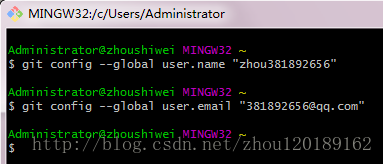
下面为Github账户设置SSH key
1.生成密钥输入ssh-keygen -t rsa -路径 “github绑定邮箱”
会有三次输入操作
1)是路径确认,直接按回车存默认路径即可
2)直接回车键,这里我们不使用密码进行登录, 用密码太麻烦;
3)确认密码,直接回车键
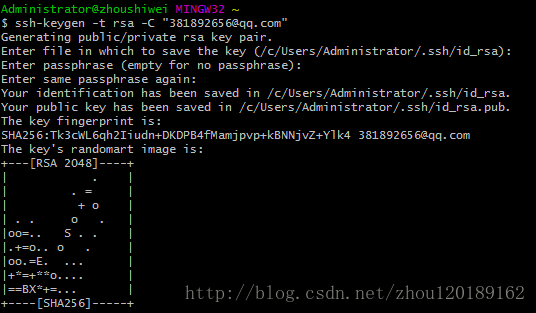
图中的路径是-C盘
所以在C:\Users\Administrator(电脑名).ssh下面用记事本打开id_rsa.pub文件,将其中的所有内容复制。
2.登录github账号点击头像里面的设置
点击新建
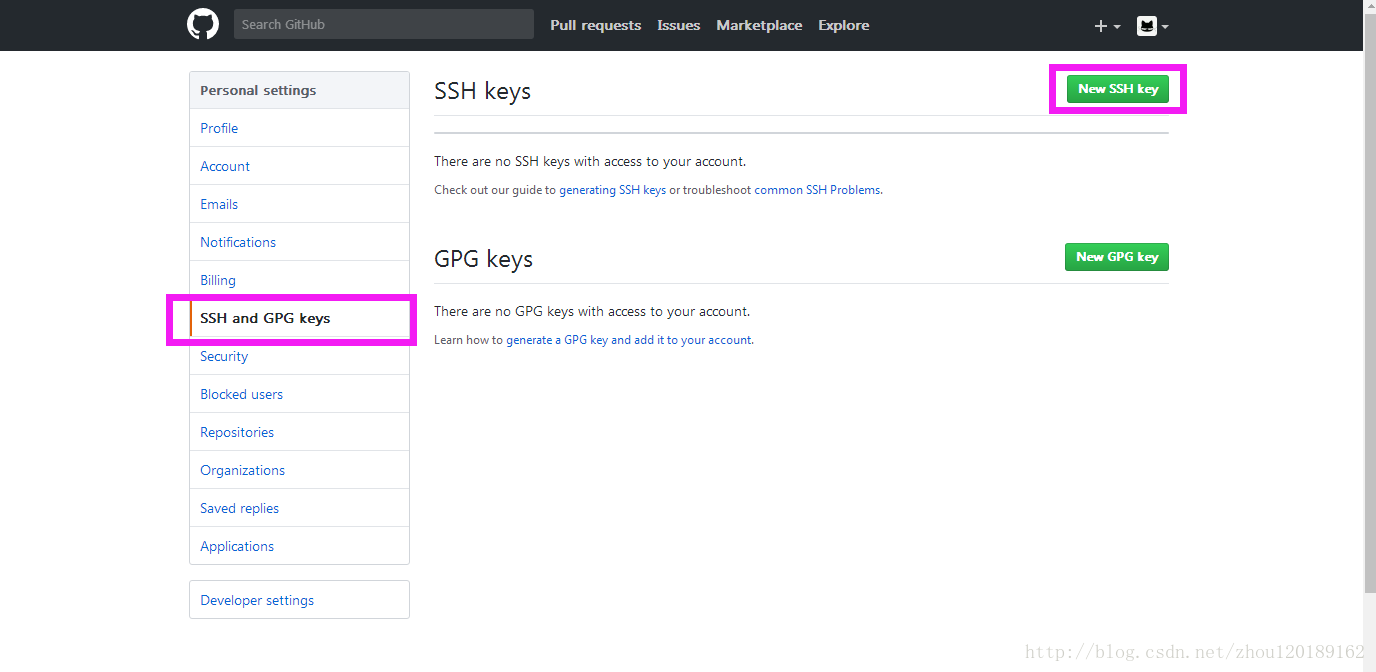
将之前复制的内容粘贴到图下位置即可
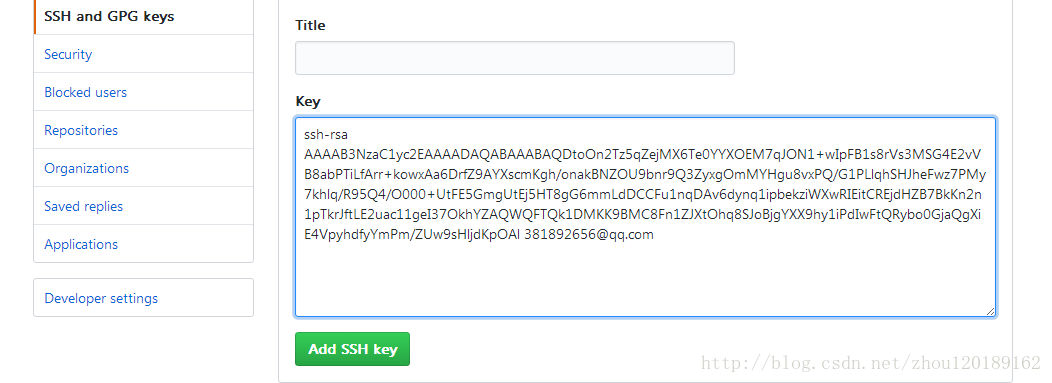
然后建立本地仓库
选择一个目录作为本地仓库,这里以E:\WWW\git为例
cd E:
cd WWW/git/
git init
依次输入以上内容即可将E:\WWW\git作为本地仓库
初始化成功后你会发现E:\WWW\git里多了一个隐藏文件夹.git
将文件放到E:\WWW\git下面输入“git add .”即可上传。这里的上传是是上传到本地仓库.git里面

作为一个程序员要养成一个好习惯,每次上传修改文件都要加一条注释,这样就可以清楚的知道你什么时候因为什么原因改了一个文件。
指令是 git commit -m “注释内容”
接下来就是上传到github
首先复制你的github仓库地址
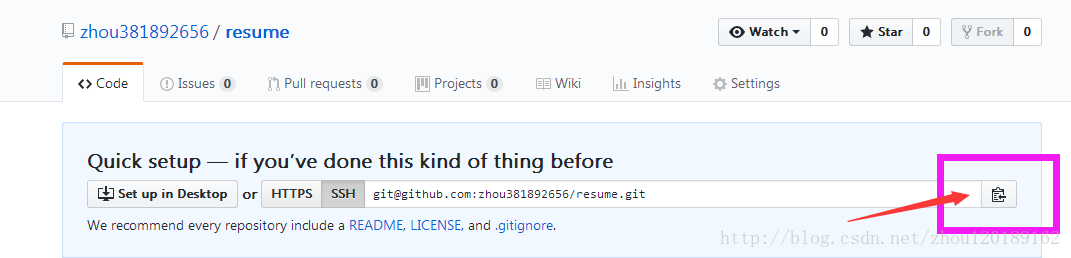
然后执行指令: git remote add origin 你复制的地址(在git bash里只能用右键粘贴)
执行指令: git push -u origin master之后会有一个提示,敲一个:yes, 然后回车,代码就到github上了。
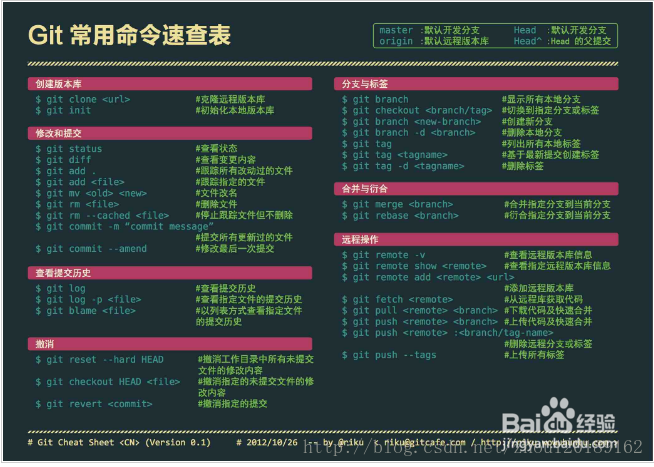
计算机->属性->高级系统设置->高级->环境变量->系统变量->PATH->安装目录\Git\bin;安装目录\Git\mingw64(位数)\libexec\git-core;
绑定用户
打开git-bash.exe

图中为用户名
邮箱即为github绑定邮箱
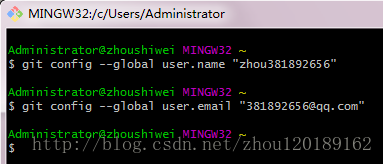
下面为Github账户设置SSH key
1.生成密钥输入ssh-keygen -t rsa -路径 “github绑定邮箱”
会有三次输入操作
1)是路径确认,直接按回车存默认路径即可
2)直接回车键,这里我们不使用密码进行登录, 用密码太麻烦;
3)确认密码,直接回车键
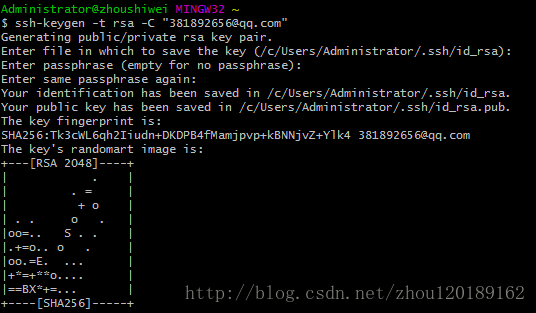
图中的路径是-C盘
所以在C:\Users\Administrator(电脑名).ssh下面用记事本打开id_rsa.pub文件,将其中的所有内容复制。
2.登录github账号点击头像里面的设置
点击新建
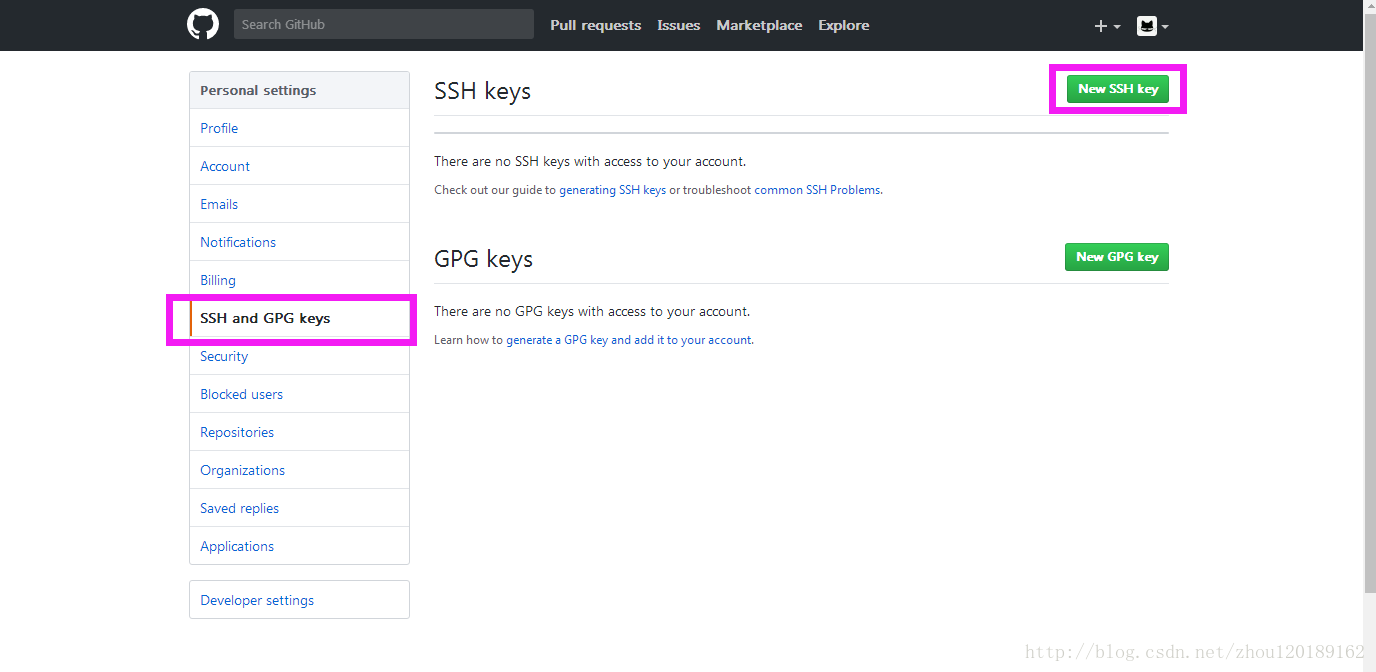
将之前复制的内容粘贴到图下位置即可
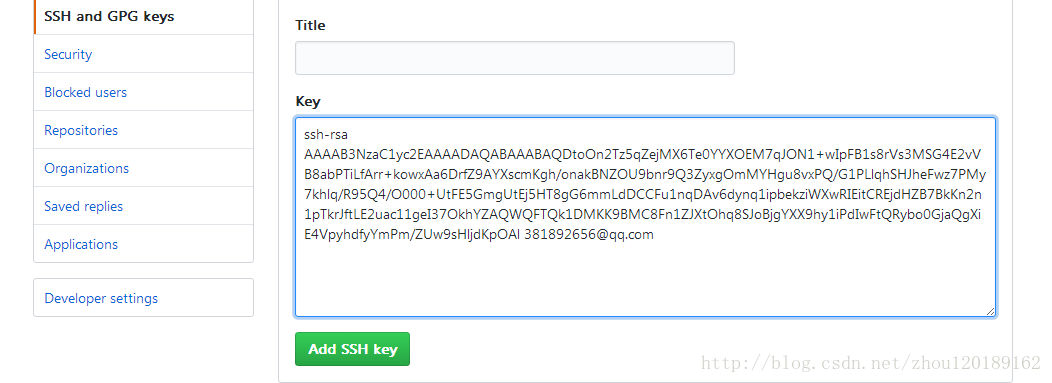
然后建立本地仓库
选择一个目录作为本地仓库,这里以E:\WWW\git为例
cd E:
cd WWW/git/
git init
依次输入以上内容即可将E:\WWW\git作为本地仓库
初始化成功后你会发现E:\WWW\git里多了一个隐藏文件夹.git
将文件放到E:\WWW\git下面输入“git add .”即可上传。这里的上传是是上传到本地仓库.git里面

作为一个程序员要养成一个好习惯,每次上传修改文件都要加一条注释,这样就可以清楚的知道你什么时候因为什么原因改了一个文件。
指令是 git commit -m “注释内容”
接下来就是上传到github
首先复制你的github仓库地址
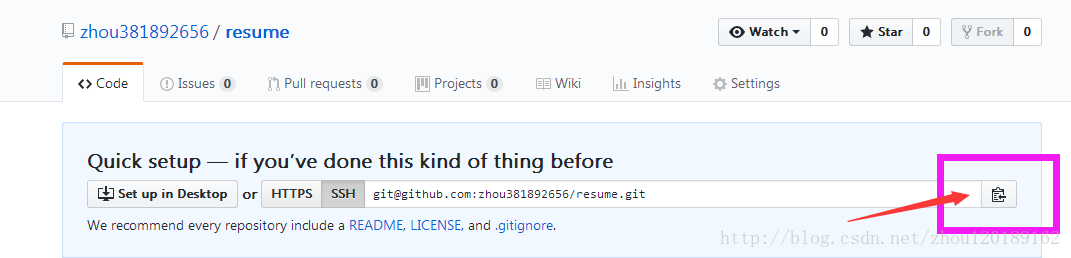
然后执行指令: git remote add origin 你复制的地址(在git bash里只能用右键粘贴)
执行指令: git push -u origin master之后会有一个提示,敲一个:yes, 然后回车,代码就到github上了。
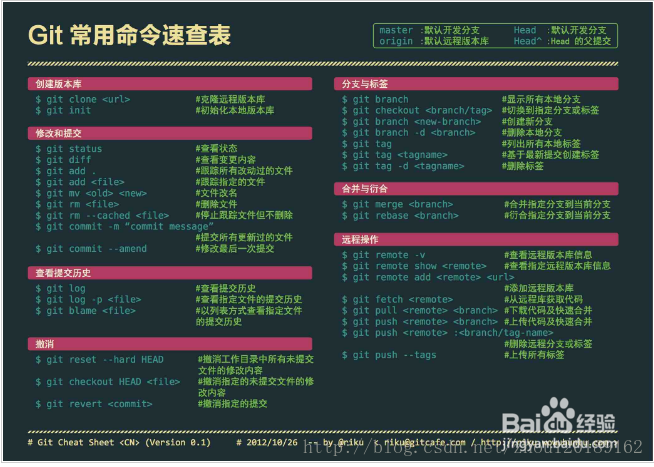
相关文章推荐
- 第一次使用GIT,创建仓库并提交项目代码
- 使用git客户端第一次git clone github.com代码的方法
- 第一次使用Git心得体会
- Android Studio 使用笔记:Git 的配置和第一次提交到仓库
- Android-git的第一次使用-将本地文件上传到github
- Android Studio 使用笔记:Git 的配置和第一次提交到仓库
- 使用Git bush上传
- 记录一次gitbush 在windows上的使用
- 第一次使用git配置
- <转> Git入门--使用GitBush提交自己本地的第一个项目(亲测有效)
- 第一次使用git,小计一下步骤
- 第一次实际地使用git
- Git使用(来新公司后第一次手打git)
- Git的使用二(第一次提交修改)仅限Mac亲测
- 第一次使用git 将 工程发布到github中
- 使用git第一次提交项目到远程
- 第一次使用GIT,创建仓库并提交项目代码
- git客户端第一次使用,设置用户名和密码
- ubuntu下第一次使用git 安装命令
- 使用git第一次成功,记录
